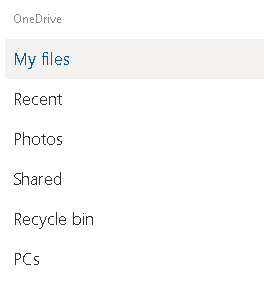Z uporabo funkcije za pridobivanje datotek OneDrive lahko zdaj dostopate do datotek v računalniku na daljavo
Kako pogosto se zgodi, da pustimo pomembno datoteko na namizju naše pisarne in hrepenimo po njej, ko delamo doma. no! Če imate OneDrive v računalniku, je tu OneDrive zmožnost skupne rabe datotek, s pomočjo katere lahko dostopate do datotek na daljavo od koder koli.
Tako dobite še en razlog, zakaj bi želeli izbrati OneDrive kot možnost shranjevanja v oblaku na vašem računalniku. To je zato, ker lahko preprosto pridobite ali pridobite datoteke v tem računalniku iz katerega koli drugega računalnika. To lahko storite tako, da obiščete spletno mesto OneDrive v drugem računalniku. Lahko celo prenesete kopije oddaljenih datotek in pretakate videoposnetke ali si ogledate fotografije.
Preden nadaljujemo s funkcijo »Pridobi datoteko« OneDrive in nastavitvami, ki jih morate omogočiti, si oglejmo nekaj predpogojev.
Predpogoji za oddaljeno pridobivanje datotek iz računalnika v OneDrive
Tukaj je nekaj predpogojev, ki jih morate upoštevati pri uporabi funkcije za pridobivanje datoteke v OneDrive. Tretja funkcija pa je presenetljivo razburljiva –
- Pomagalo bi, če bi imeli OneDrive v računalniku, iz katerega želite pridobiti datoteke, in bi morale biti zahtevane nastavitve omogočene (Zato smo tukaj! O teh nastavitvah bomo govorili poglobljeno. Zato berite naprej!)
- Pomembno je, da imate Microsoftov račun , da se lahko prijavite med uporabo osebnega računalnika in pozneje, ko se prijavite na spletno mesto.
- Datotek, ki so na Macu, ni mogoče pridobiti, vendar je mogoče Mac uporabiti za pridobivanje tistih datotek, ki so tam v računalniku z operacijskim sistemom Windows.
- Funkcija deluje v operacijskih sistemih Windows 10 in Windows 7, vendar presenetljivo ne deluje v sistemu Windows 8.1
Preberite tudi: 7 uporabnih nasvetov in trikov za obvladovanje Microsoft OneDrive
Omogočanje funkcije OneDrive za pridobivanje datotek
Najprej boste morali omogočiti funkcijo na namizju, s katere želite dostopati do datotek na daljavo. Tukaj si bomo ogledali korake, s katerimi boste lahko dovolili nastavitve za pridobivanje datotek.
- V območju za obvestila opravilne vrstice kliknite OneDrive, ki ga predstavlja gumb v oblaku. Zdaj, če ne vidite ikone oblaka OneDrive, lahko kliknete puščico Pokaži skrite ikone poleg območja z obvestili ali poiščete OneDrive v iskalni vrstici poleg tipke Windows
- Ko najdete in kliknete ikono oblaka OneDrive, kliknite Več in nato Nastavitve
- Od petih zavihkov, ki jih boste videli, kliknite zavihek Nastavitve
- V razdelku Splošno, kar bo prva stvar, ki jo boste videli, označite možnost Naj uporabim OneDrive za pridobivanje katere koli moje datoteke v tem računalniku
- Kliknite OK
- Če želite dokončati nastavitev, z desno tipko miške kliknite ikono oblaka OneDrive in kliknite Zapri OneDrive
- Lahko ponovno zagnati aplikacijo, ki ga doseže gumb Start in tipkanje OneDrive v iskalno vrstico zraven gumba Start
Kaj, če ne želim funkcije pridobivanja datoteke OneDrive
Če ne želite funkcije pridobivanja datoteke, morate samo počistiti to možnost. Dovoli mi, da uporabim OneDrive za pridobivanje katere koli od mojih datotek v tem računalniku, omenjenem v koraku št. 4 zgoraj.
Če tega ne bomo rešili, bomo pogledali, kako lahko preprosto pridobite datoteke svojega računalnika iz spleta.
Pridobivanje datotek iz računalnika prek spleta
Zdaj, ko omogočite funkcijo OneDrive za oddaljeno pridobivanje datotek, je čas, da začnete delovati. Koraki so preprosti in presenečeni boste –
- Prijavite se v OneDrive s svojim Microsoftovim ID-jem in geslom za prijavo
- Kliknite ikono hamburgerja (tri vodoravne črte) tik pod zaganjalnikom aplikacij, ki se nahaja skrajno levo
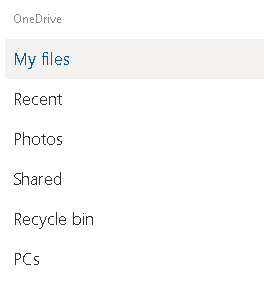
- Kliknite na osebne računalnike. Tukaj boste lahko videli, da je vaš računalnik naveden tukaj.
- Zdaj poiščite lokacijo mape, od koder želite prenesti pridobljeno datoteko
- Izberete lahko eno datoteko ali več datotek
- Kliknite gumb Prenesi v zgornjem levem kotu pod naslovno vrstico
- Zdaj boste morali izbrati lokacijo mape za shranjevanje te datoteke. Ko izberete lokacijo mape, kliknite Shrani
To je to! Pripravljeni ste za delo z datoteko, ki ste jo prenesli iz oddaljenega računalnika ali katere koli naprave.
Ali smo vam pomagali?
Resnično je boleče, ko morate znova delati na datoteki samo zato, ker ni na voljo pri vas, in iskreno upamo, da vam bo ta objava v spletnem dnevniku olajšala življenje v tem pogledu. Če želite več funkcij OneDrive in drugih tehničnih priboljškov sistema Windows 10, nadaljujte z branjem spletnih dnevnikov Systweak. Spremljajte nas tudi na vseh platformah družbenih medijev.